- Teil 1: Übertragen Sie Videos zwischen iPad und Computer über iCloud Page
- Teil 2: Übertragen Sie Videos zwischen iPad und PC mit iCloud Drive
- Teil 3: Übertragen Sie Videos zwischen iPad und Computer mit iTunes
- Teil 4: Hinzufügen von Videos zum iPad über Cloud Services
- Teil 5: Videos mit FoneTrans auf das iPad übertragen
So platzieren Sie Videos auf dem iPad vom PC oder vom iPad auf den PC
 Geschrieben von Somei Liam / 17. März 2021 09:00
Geschrieben von Somei Liam / 17. März 2021 09:00 Es stimmt, dass Videos auf das iPad laden sollte einfach sein. Sowohl das offizielle Hilfsprogramm als auch der offizielle Dienst wie iTunes und iCloud können Videos synchronisieren. Das Problem ist, dass das iPad nur einige Formate für Videos versteht, darunter MP4, H.264, M4V, MOV, MPEG-4 und M-JPEG.
Wenn Sie WMV-Videos auf das iPad kopieren, können diese überhaupt nicht abgespielt werden. In diesem Tutorial erfahren Sie, wie Sie mit 5 Videos zwischen iPad und PC übertragen können.
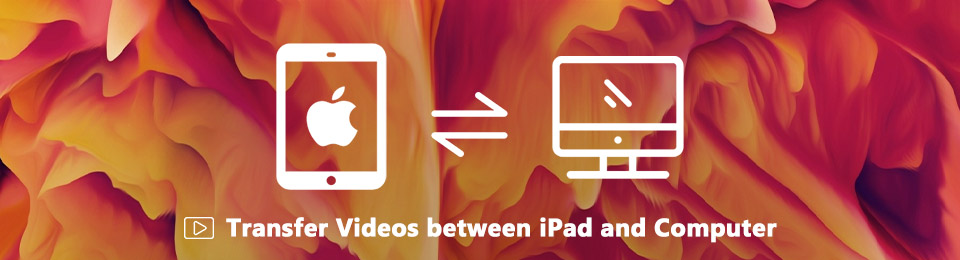

Führerliste
- Teil 1: Übertragen Sie Videos zwischen iPad und Computer über iCloud Page
- Teil 2: Übertragen Sie Videos zwischen iPad und PC mit iCloud Drive
- Teil 3: Übertragen Sie Videos zwischen iPad und Computer mit iTunes
- Teil 4: Hinzufügen von Videos zum iPad über Cloud Services
- Teil 5: Videos mit FoneTrans auf das iPad übertragen
1. Übertragen Sie Videos zwischen iPad und Computer über iCloud Page
iCloud ist der von Apple für iPad- und iPhone-Benutzer veröffentlichte Cloud-Dienst. Mit der iCloud-Fotobibliothek können Sie schnell auf Videos zugreifen und diese zwischen iPad und PC übertragen.

Schritt 1Schalten Sie Ihr iPad ein und gehen Sie zu Einstellungen App, tippen Sie auf Ihren Namen und gehen Sie zu iCloud > Fotos und schalten Sie es ein. Sobald Ihr iPad online ist, werden Videos zu Ihrem iCloud-Konto geleitet.
Schritt 2Offen icloud.com in einem beliebigen Browser und melden Sie sich in Ihrem an apple ID und Passwort. Geben Sie den Bestätigungscode ein, wenn Sie die Zwei-Faktor-Authentifizierung aktiviert haben.
Schritt 3Auswählen Fotos auf der iCloud Homepage und öffnen iCloud Fotos
Schritt 4Öffnen Sie den Ordner, in dem die gewünschten Videos gespeichert sind, und ziehen Sie sie auf die Seite, um sie dem iPad hinzuzufügen.
2. Übertragen Sie Videos mit iCloud Drive zwischen iPad und PC
iCloud Drive ist für PCs mit Windows 7 / 8 / 10 und Mac OS X verfügbar. Sobald Sie iCloud Drive auf Ihrem PC und iPad eingerichtet haben, können Sie YouTube-Videos auf dem iPad speichern und in iMovie oder höher verwenden.
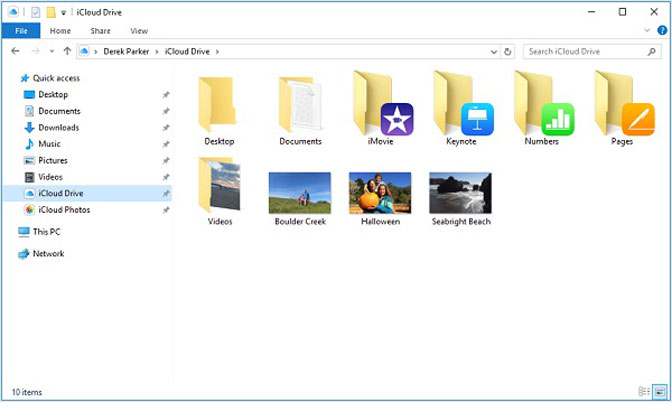
Schritt 1Um iCloud Drive auf dem iPad zu aktivieren, gehen Sie zu Einstellungen > iCloud > icloud-Laufwerk und einschalten. Schalten Sie die Apps wie iMovie
Schritt 2Offen iCloud-Client auf Ihrem PC. Es kann kostenlos von der Apple-Website heruntergeladen werden.
Schritt 3Öffnen Sie eine Erkunden Fenster und wählen Sie icloud-Laufwerk auf der linken Navigationsleiste. Kopieren Sie dann die Videos und fügen Sie sie in den gewünschten Ordner ein.
Schritt 4Shau icloud-Laufwerk Klicken Sie im Clientfenster auf Jetzt bewerben Taste, um Videos vom PC auf das iPad zu übertragen. Wenn du möchtest Fotos vom PC auf das iPad übertragen, können Sie auf die gleiche Weise verwenden.
Note: Nach dem Setup icloud-Laufwerk Auf PCs und iPads werden Videos automatisch synchronisiert, sobald sie mit einem Netzwerk verbunden sind.
3. Übertragen Sie Videos mit iTunes zwischen iPad und Computer
iTunes ist ein langjähriges Dienstprogramm für iPad-Benutzer zum Verwalten von Dateien. Natürlich unterstützt es die MP4-Übertragung zwischen iPad und PC. Wir zeigen Ihnen, wie Sie Videos in eine Drittanbieter-App kopieren.
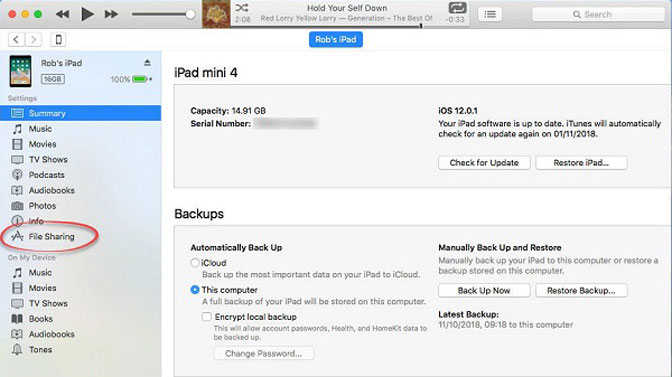
Schritt 1Schließen Sie Ihr iPad mit einem Blitzkabel an Ihren Computer an und führen Sie die neueste Version von iTunes aus.
Schritt 2Klicken Sie auf die Gerät Symbol, nachdem Ihr iPad erkannt wurde. Gehe zum Zusammenfassung Registerkarte, überprüfen Manuelles Verwalten von Musik und Videos und klicken auf Jetzt bewerben .
Schritt 3Als nächstes klicken Sie auf die File Sharing Option auf der linken Seite, und wählen Sie die richtige Video-App aus, z. B. iMovie.
Schritt 4Klicken Sie abschließend auf Datei hinzufügen Klicken Sie auf die Schaltfläche, navigieren Sie zum Video und klicken Sie auf Offen Taste, um das Video auf das iPad zu kopieren.
4. Fügen Sie Videos über Cloud Services zum iPad hinzu
Heutzutage haben die meisten Cloud-Dienste die mobilen Apps für das iPad veröffentlicht, wie z Dropbox, Google Drive, Microsoft Onedrive und mehr. Sie erleichtern die Übertragung von Videos auf das iPad ohne iTunes. Wir gebrauchen Google Drive als Beispiel, um Ihnen zu zeigen, wie es funktioniert.
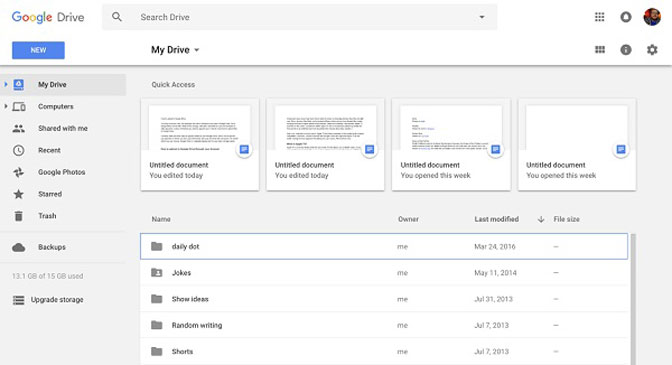
Schritt 1Öffnen Sie einen Webbrowser, kopieren Sie ihn und fügen Sie ihn ein https://drive.google.com in die Adressleiste und drücken Sie Enter Key.
Schritt 2Melden Sie sich in Ihrem Google-Konto an, um auf die Startseite zuzugreifen. Gehe zu Mein Antrieb Öffnen Sie auf der linken Seite einen Ordner zum Speichern Ihrer Videos.
Schritt 3Ziehen Sie die Videos, die Sie auf dem iPad abspielen möchten, in den Ordner, in den Sie sie hochladen möchten Google Drive zuerst.
Schritt 4Wenn es fertig ist, schalten Sie ein Google Drive App auf Ihrem iPad und Sie finden die Videos. Jetzt können Sie sie spielen oder an einen anderen Ort verschieben.
Note: Cloud-Dienste können Videos zwischen iPad und PC übertragen, die Videos werden jedoch auf Servern gespeichert. Darüber hinaus werden die Videos nicht auf Ihrem iPad-Speicher gespeichert. Daher ist ein gutes WLAN-Netzwerk erforderlich.
5. Videos mit FoneTrans auf das iPad übertragen
Sowohl iCloud als auch Cloud-Dienste von Drittanbietern können keine großen Videos auf das iPad kopieren. Für Binge-Viewer, FoneTrans für iOS ist eine gute Möglichkeit, Ihre Filmsammlung schnell auf das iPad zu übertragen.
- Fügen Sie mit einem Klick Filme, Fernsehsendungen und mehr zum iPad hinzu.
- Verwenden Sie Multithread- und Hardwarebeschleuniger, um die Videosynchronisierung zu beschleunigen.
- Behalten Sie während des Vorgangs die ursprüngliche Videoqualität bei.
- Konvertieren Sie Videos automatisch in die von iPad bevorzugten Formate.
Anscheinend ist es die beste Videoübertragung für das iPad.
Mit FoneTrans für iOS haben Sie die Freiheit, Ihre Daten vom iPhone auf den Computer zu übertragen. Sie können nicht nur iPhone-Textnachrichten auf den Computer übertragen, sondern auch Fotos, Videos und Kontakte einfach auf den PC übertragen.
- Übertragen Sie Fotos, Videos, Kontakte, WhatsApp und mehr Daten mit Leichtigkeit.
- Vorschau der Daten vor dem Übertragen.
- iPhone, iPad und iPod touch sind verfügbar.
Wie man Videos auf das iPad überträgt
Schritt 1Installieren FoneTrans für iOS
Laden Sie die beste Videoübertragungsanwendung herunter und installieren Sie sie auf Ihrem PC. Es gibt eine andere Version für Mac OS X.

Schließen Sie Ihr iPad an Ihren Computer an und führen Sie die Anwendung aus, damit es Ihr Gerät erkennt.
Schritt 2Aktuelle Dateien auf dem iPad verwalten
Videos nehmen viel Platz ein, daher sollten Sie sicherstellen, dass auf dem iPad genügend Platz vorhanden ist. Sie können die Informationen abrufen, nachdem Ihr Gerät erkannt wurde. Darüber hinaus können Sie mit der Anwendung iPad-Dateien wie unerwünschte Videos, Fotos und Musik mit dem löschen Müll Symbol auf der oberen Multifunktionsleiste.
Schritt 3Videos zum iPad hinzufügen
Klicken Sie auf, um Videos auf das iPad zu kopieren VORTEILE Symbol und wählen Sie Datei hinzufügen um den Open-File-Dialog zu öffnen. Finde die Videos und klicke Offen Taste. Einige Minuten später können Sie die Videos auf Ihrem iPad ansehen, nachdem Sie es von Ihrem Computer getrennt haben.
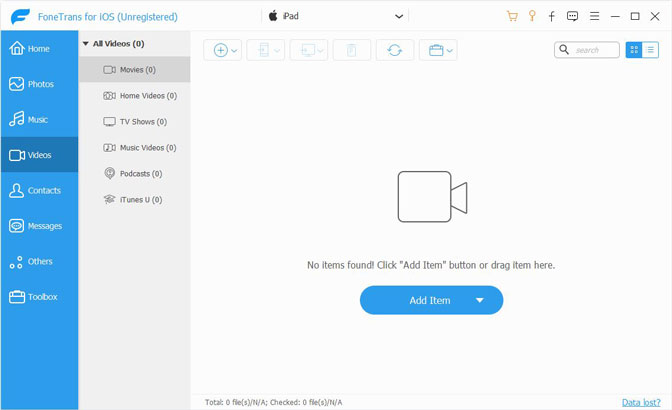
Zusammenfassung
Basierend auf der obigen Freigabe sollten Sie mindestens 5-Methoden beherrschen, um Videos von Ihrem PC auf das iPad zu übertragen. Zuerst, iCloud, icloud-Laufwerk und iTunes sind offizielle Datenübertragungsdienste, die von Apple entwickelt wurden.
Natürlich können Sie Cloud-Dienste von Drittanbietern verwenden, um Videos zwischen iPad und Computer zu synchronisieren. Wenn Sie Videos auf dem iPad offline ansehen möchten, empfehlen wir Ihnen, es zu versuchen FoneTrans für iOS. Wenn Sie weitere Probleme haben, hinterlassen Sie bitte Ihre Nachrichten unten.
Mit FoneTrans für iOS haben Sie die Freiheit, Ihre Daten vom iPhone auf den Computer zu übertragen. Sie können nicht nur iPhone-Textnachrichten auf den Computer übertragen, sondern auch Fotos, Videos und Kontakte einfach auf den PC übertragen.
- Übertragen Sie Fotos, Videos, Kontakte, WhatsApp und mehr Daten mit Leichtigkeit.
- Vorschau der Daten vor dem Übertragen.
- iPhone, iPad und iPod touch sind verfügbar.
